Kā pārvietoties Word 2007 tabulā
Uzziniet, kā efektīvi pārvietoties Word 2007 tabulā, izmantojot īsinājumtaustiņus un peles darbības, lai optimizētu savu darba plūsmu.
Tiem no jums, kuriem nav laika vai pacietības, lai pievienotu kopsummas savām Excel 2016 darblapu tabulām, izmantojot automātisko summēšanu un automātisko aizpildi, programmas Excel 2016 ātrās analīzes rīka Kopsummas funkcija ir tieši tā. Ātrās analīzes rīks piedāvā virkni funkciju, lai veiktu jebko, sākot no nosacījumformatējuma, diagrammu, rakurstabulu un sparkline pievienošanas darblapu tabulām.
Un izrādās, ka ātrā analīze ir arī gudrs līdzeklis, lai jauno darblapu tabulu rindām un kolonnām pievienotu darbības kopsummas un summas.
Lai izmantotu ātrās analīzes rīku, viss, kas jums jādara, ir atlasīt darblapas tabulas šūnas un pēc tam noklikšķiniet uz Ātrās analīzes rīka, kas automātiski tiek parādīts pēdējās atlasītās šūnas apakšējā labajā stūrī. Kad to darāt, tieši zem rīka tiek parādīta opciju palete (no formatēšanas līdz Sparklines).
Lai atlasītajiem tabulas datiem pievienotu kopsummas, vienkārši noklikšķiniet uz pogas Kopsummas. Pēc tam varat izmantot peli vai skārienrādītāju, lai tiešraides priekšskatījumā parādītu kopsummas jaunā rindā apakšā, iezīmējot Running Total, vai jaunā kolonnā labajā pusē, iezīmējot Summa (redzama šeit). Lai faktiski pievienotu SUM formulas ar summām jaunai rindai vai kolonnai, vienkārši noklikšķiniet uz pogas Running Total vai Sum.
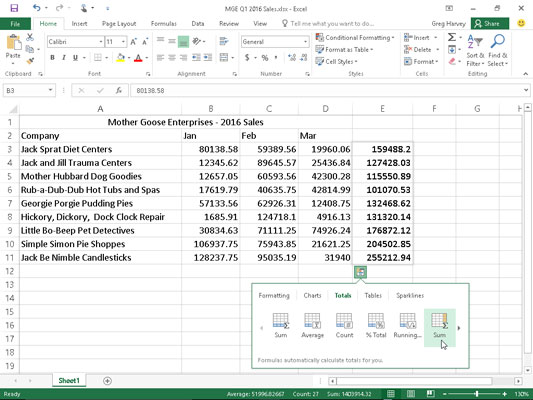
Kopsummas izmantošana ātrās analīzes rīkā, lai atlasītajai darblapas tabulai pievienotu aktuālo mēneša kopsummu rindu vai ceturkšņa kopsummu kolonnu.
Lai darblapas parauga tabulai pievienotu kārtējās summas, kas parādītas 2-20. attēlā, vienkārši atlasiet datu tabulu no A2 līdz D11 un noklikšķiniet uz Ātrās analīzes rīka, pēc tam noklikšķiniet uz pogas Kopsummas un Running Total. Pievienojiet ceturkšņa kopējo summu kolonnu uz leju pa rindām šūnu diapazonā E3:E11, vēlreiz atlasot ātrās analīzes rīku un pēc tam atlasot Kopsummas, kam seko opcija Summa (parāda Sigma ēnotajā kolonnā), kas atrodas tieši pa labi no Skriešanas iespēja. Visbeidzot ievadiet Qtr1 Total virsrakstu kolonnas augšpusē šūnā E2, un esat pabeidzis!
Ja kāda iemesla dēļ rodas problēmas ar ātrās analīzes rīka atlasi, lai atvērtu tā paleti, vienkārši atlasiet aprēķināmās šūnas un pēc tam nospiediet Ctrl+Q vai ar peles labo pogu noklikšķiniet uz šūnas atlases un tās konteksta izvēlnē noklikšķiniet uz vienuma Ātrā analīze.
Uzziniet, kā efektīvi pārvietoties Word 2007 tabulā, izmantojot īsinājumtaustiņus un peles darbības, lai optimizētu savu darba plūsmu.
Šajā sarakstā ir iekļautas desmit populārākās Excel funkcijas, kas attiecas uz plašu vajadzību klāstu. Uzziniet, kā izmantot <strong>Excel funkcijas</strong> efektīvāk!
Uzziniet, kā pievienot papildu analīzes slāņus jūsu Excel diagrammām, lai uzlabotu vizualizāciju un sniegtu precīzākus datus. Šis raksts apraksta visas nepieciešamās darbības.
Uzziniet, kā iestatīt <strong>rindkopas atkāpi</strong> programmā Word 2013, lai uzlabotu dokumenta noformējumu un lasāmību.
Uzziniet, kā pareizi ievietot slejas programmā Word 2010, lai uzlabotu jūsu dokumentu formātu un struktūru.
Apsveriet iespēju aizsargāt Excel 2007 darblapu, lai izvairītos no neplānotām izmaiņām. Uzziniet, kā aizsargāt un atbloķēt šūnas, lai nodrošinātu datu integritāti.
Programmas Excel 2013 PMT funkcija aprēķina periodisko mūža rentes maksājumu. Šī funkcija ir būtiska hipotekāro kredītu maksājumu plānošanai.
Mācieties, kā veikt t-testus Excel programmā, izmantojot datus un aprakstot trīs t-testu veidus, kas noderēs jūsu datu analīzes procesā.
Uzziniet, kā filtrēt datu sarakstu programmā Excel 2016, lai ērti paslēptu nevēlamus ierakstus un strādātu tikai ar nepieciešamajiem datiem.
Uzziniet, kā vienkārši pievienot datu etiķetes diagrammai programmā Excel 2007. Palīdziet noteikt vērtības, kas tiek rādītas katrā datu punktā, izmantojot dažādas izvietošanas un formatēšanas iespējas.







